Å møte en privat konto kan være frustrerende fordi du ikke kan se deres interaksjoner med andre brukere, deres reaksjoner på kommentarer eller innleggene deres. Alt du kanskje kan se er profilbildet deres og kanskje brukernavnet deres.

Det er ikke vanskelig å forestille seg en situasjon der du vil ha ubegrenset tilgang til noens Facebook-profil. Det kan være en eliteprofesjonell du er opptatt av å lære av og etterligne. Kanskje det er noen du nylig har møtt, men du vil grave opp noen detaljer før du engasjerer dem videre. Det kan til og med være en av bedriftens konkurrenter, og du er ivrig etter å finne ut hva de har gjort i det siste.
Så er det mulig å se en privat Facebook-konto? Facebook tilbyr ikke en direkte vei ut av situasjonen, selv om du driver en bedriftsside. Svaret er imidlertid ja. Flere verktøy og triks kan hjelpe deg med å se en privat Facebook-profil. La oss se hvordan hver enkelt fungerer.
1. Legg dem til som en venn
Som standard kan bare brukere som er venner se en annen persons private Facebook-konto. Derfor er det å sende eieren en venneforespørsel en av de enkleste måtene å omgå denne begrensningen. Når brukeren godtar venneforespørselen din, kan du se deres Om-informasjon, statusoppdateringer, historier og alt annet de bestemmer seg for å dele på plattformen. Du kan til og med grave i arkivene deres og se eldre innlegg på tidslinjen deres.
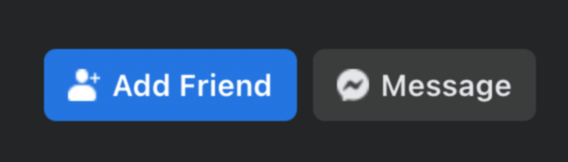
Problemet med denne tilnærmingen er at du ikke vet hvor lang tid kontoeieren vil bruke på å godkjenne venneforespørselen din. Det kan ta dager, måneder eller uker. Det er også en sjanse for at du aldri får svar fordi Facebook lar brukere ignorere venneforespørsler.
Forutsatt at mottakeren av forespørselen din nekter å godta, er det ingen måte å se kontoen sin på uten en løsning.
2. Prøv Social Engineering
Noe av det beste med Facebooks personverninnstillinger for kontoen er at de kan strammes inn eller avslappes som eieren ønsker. Når du aktiverer privat modus, begrenser noen personer muligheten til å se profilen deres fra personer som ikke er venner. Noen tillater imidlertid tilgang for 'venner av venner.' Det betyr at du kan se profilen til målet ditt hvis du har minst én felles venn.
Så for å få dette til å fungere, må du sende minst én venneforespørsel til en av målets venner.
Den eneste ulempen med denne tilnærmingen er at målets venneliste også kan være begrenset, noe som gjør det vanskelig å finne felles venner. Hvis det er tilfelle, kan du prøve å sende venneforespørsler til personer som er venner med målet utenfor Facebook. De fleste bruker Facebook for å få kontakt med ekte venner før de utvider kretsen til å inkludere kjendiser og folk de ikke har møtt ennå.
3. Implementer en falsk konto
Noen ganger fungerer det kanskje ikke å sende noen en venneforespørsel om å låse opp profilen deres, spesielt hvis du vil være skjult om det. Det er der den falske kontoen kommer inn. Men hvordan fungerer det?
Alt du trenger å gjøre er å opprette en 'falsk' Facebook-konto og sende målet en venneforespørsel.
Denne tilnærmingen er full av risiko. Hvis målet er i tvil om identiteten din, kan de bestemme seg for å blokkere deg, noe som kan få til og med den begrensede visningen av profilen deres til å 'forsvinne' for godt. Du kan også bli rapportert til Facebook for brudd på brukerretningslinjene.
hvordan la minecraft bruke mer ram
Så hvis du vil at dette trikset skal fungere, må du være kreativ og eliminere alt som representerer bedrag eller identitetstyveri. Den beste måten å gjøre dette på er å ta skritt for å imponere målet og påvirke deres beslutning.
La oss for eksempel si at den andre parten er en elitespiller, og at du vil være klar over tipsene og triksene de deler med Facebook-vennene sine. Du kan fylle ut tidslinjen din med innlegg som maler deg som en toppspiller med skjermbilder fra noen av de mest populære videospillene. Du kan også legge ut om kritiske problemer i spillindustrien, for eksempel forestående utgivelser, kommende spillplattformer eller til og med omstridte juridiske forhold knyttet til industrien.
4. Utnytt et smutthull i Facebooks retningslinjer for personvern for kontoer
Facebooks personvernverktøy for kontoer var mer tilgivende på en gang enn de er nå. For eksempel var det mulig å manipulere en brukers Facebook-URL og umiddelbart få tilgang til utvalgt personlig informasjon, inkludert bilder og videoer. I disse dager ser det ut til at plattformen har gått i gang for å blokkere dette.
hvordan du bytter kolonne i Excel
Facebook fortsetter å lappe disse løse trådene, noe som gjør det vanskeligere og vanskeligere å få tilgang til private profiler og brukerdata. Noen smutthull fungerer imidlertid fortsatt. En av dem er taggede bilder.
Hvis to eller flere personer tar et bilde og deler det med venner på Facebook, kan de merke hverandre for å hjelpe andre brukere med å identifisere alle på bildet. Hvis målet ditt har blitt merket i et bilde, kan du enkelt finne dem ved å bruke Facebooks søkeknapp. Å gjøre slik:
- Åpen 'Facebook' og klikk på 'Søk.'
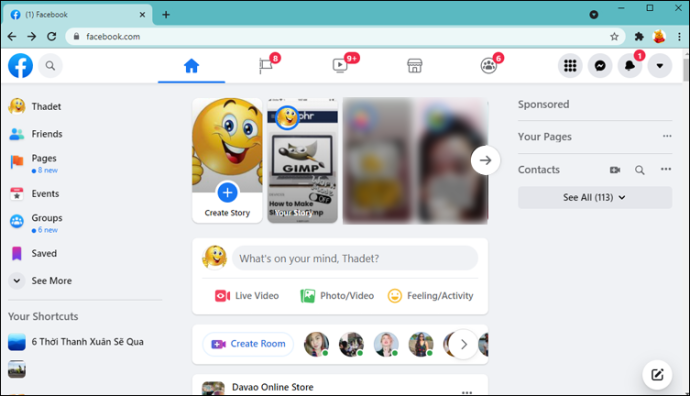
- Skriv inn følgende i tekstfeltet:
Photos of <Name>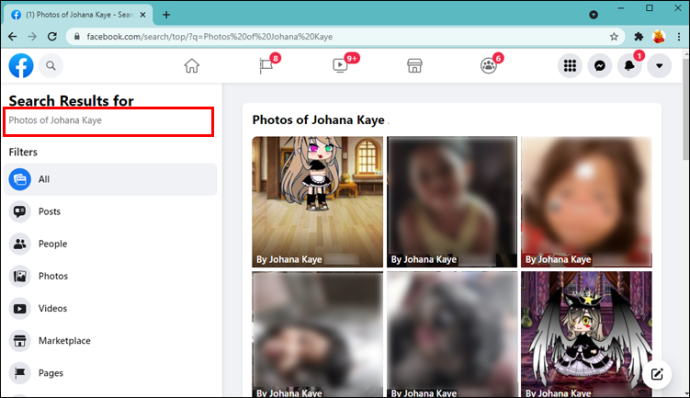
Når du gjør dette, vil Facebook kjøre et omfattende søk og vise bilder der personen er merket.
4. Prøv tredjepartsvisningsapper
Hvis sosial teknikk og 'falske' Facebook-kontoer høres ut som mye arbeid, kan du bruke et dedikert tredjepartsverktøy som vil gjøre alt arbeidet for deg. De fleste er nettleserutvidelser. En av de mest populære er PictureMate, men hvordan fungerer det?
PictureMate er en Chrome-utvidelse som lar deg finne bilder av hvem som helst på Facebook. Det er et utmerket verktøy for å se bilder av noen privat. Du kan finne en hvilken som helst brukers bilder ved å klikke på en knapp, selv om noen andre lastet dem opp. Selv om du kanskje ikke får all informasjonen du leter etter, presenterer PictureMate et problemfritt verktøy som er gratis og relativt trygt å bruke.
Slik bruker du PictureMate:
- Besøk PictureMate offesiell nettside.
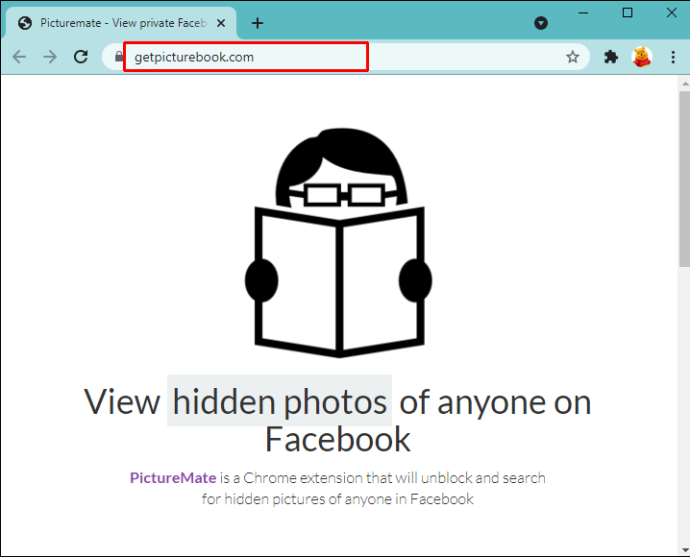
- Last ned og legg til utvidelsen i Chrome-nettleseren din.
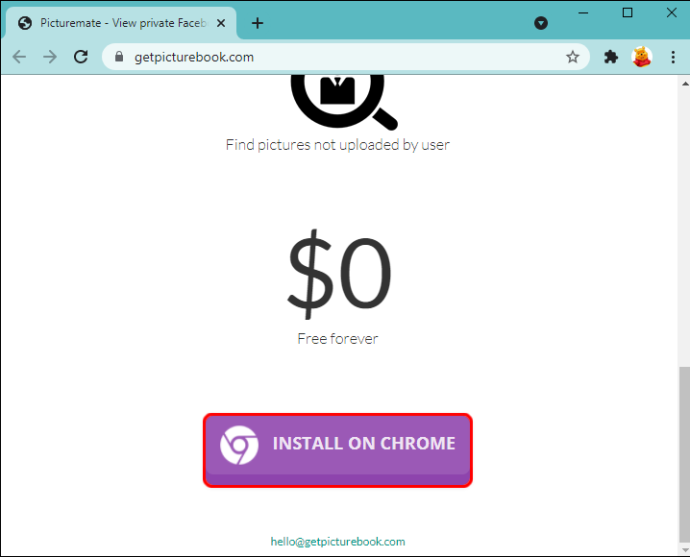
- Når utvidelsen er installert, start nettleseren på nytt. Dette vil aktivere PictureMate, som skal vises i øverste høyre hjørne.
- For å bruke utvidelsen, klikk på den og skriv inn navnet på personen hvis bilder du vil se.
Mange andre tredjepartsverktøy hevder å låse opp en hvilken som helst privat konto, men noen fungerer ikke som lovet. Andre kan utsette deg for svindel eller tyveri av personopplysninger. Derfor er det viktig å utvise due diligence før du bruker dem. Du kan for eksempel slå opp anmeldelser på troverdige produktvurderingsplattformer. Dette kan hjelpe deg med å fastslå om det er legitimt, trygt og effektivt.
5. Betal en megler
Hvis ingen av metodene vi har diskutert fungerer for deg, kan du leie en datamegler for å gjøre jobben. Selv om de fleste datameglere tjener penger ved å samle inn brukerinformasjon og selge den, kan noen hjelpe deg med å få tilgang til den spesifikke profilen til hvem du vil, men du må betale for tjenesten. Og fortsatt får du kanskje bare tilgang til utvalgte filer som bilder og videoer.
Vi anbefaler bare denne metoden hvis den er lovlig i staten eller landet du bor i. Det er også viktig å merke seg at hvis du er involvert i en juridisk sak og søker bevis, kan det hende at all informasjon du får på denne måten ikke er tillatt i retten.
6. Prøv Google
Hvis du sender en venneforespørsel til noen om å låse opp profilen deres og se innleggene, bildene, videoene og statusoppdateringene deres, kan du være i mørket. Du kan ikke si når målet vil svare. De kan til og med avvise forespørselen. Google-indeksering kan tilby deg en vei ut.
Indeksering er å analysere innhold på et nettsted for å inkludere det i søkealgoritmer. Google gjennomsøker Facebook for å finne all informasjon en Facebook-bruker kan ha delt med publikum satt til 'offentlig'.
Denne metoden fungerer fordi noen mennesker ikke setter Facebook-publikummet sitt til 'privat' umiddelbart etter å ha åpnet kontoen. Noen justerer bare personverninnstillingene etter å ha fått en betydelig tilhengerskare eller fått noen tusen venner.
For å søke i innhold som en Facebook-bruker kan ha delt med sitt publikum satt til «offentlig», skriv inn navnet deres i søkefeltet og ta med «Facebook» i søket for å begrense resultatene. Google vil deretter gjennomsøke alle Facebook-arkiver og vise all informasjon den kan finne.
Det er mange måter å se en privat Facebook-konto på. Du må imidlertid velge et verktøy som er effektivt og ikke kompromitterer sikkerheten og sikkerheten til dine egne data. Selvfølgelig er det alltid søkefunksjoner (Facebook, Google osv.) som hjelper til med å finne noen deler av private Facebook-data.
hvordan du endrer tekstfargen
Uansett hva du bruker for å se private Facebook-profiler eller data, bør det være for legitime formål. Ikke hack kontoen, kopier profilen, bryt noens tillit til deg, kom med anklager eller 'stjele tordenen deres.'
Vanlige spørsmål om Facebook-privatkonto
Hva lar Facebook deg se på en privat side?
Det er noen få ting som Facebook lar alle se. Denne begrunnelsen tar sikte på å sikre at en profil tilhører personen du leter etter før du sender en forespørsel.
For eksempel du kan alltid se noens brukernavn og profilbilde hvis de har et. Du kan se arbeidsdetaljer, stedsinformasjon, skoler, interesser osv., hvis de har disse elementene satt til «Offentlig». For alle felles venner kan du se dem også, selv når de er satt til 'Privat.' Du vil imidlertid ikke se mye annet.
Hvorfor kan jeg se noen innlegg og ikke andre?
Hvis du ikke er venner med en annen bruker, men ser noen av innleggene og bildene deres og ikke andre, er det sannsynlig at de oppdaterer personvernet for hvert innlegg. For eksempel kan brukeren ha delt noe, og en venn har bedt om å dele det også. Brukeren kan gjøre det ene innlegget offentlig mens han forlater kontoen sin i privat modus.
Andre ganger kan det hende at de ikke er klar over at innleggene deres er satt til «Offentlig». Når de legger merke til det, endrer de sine nye innlegg til «Privat».









